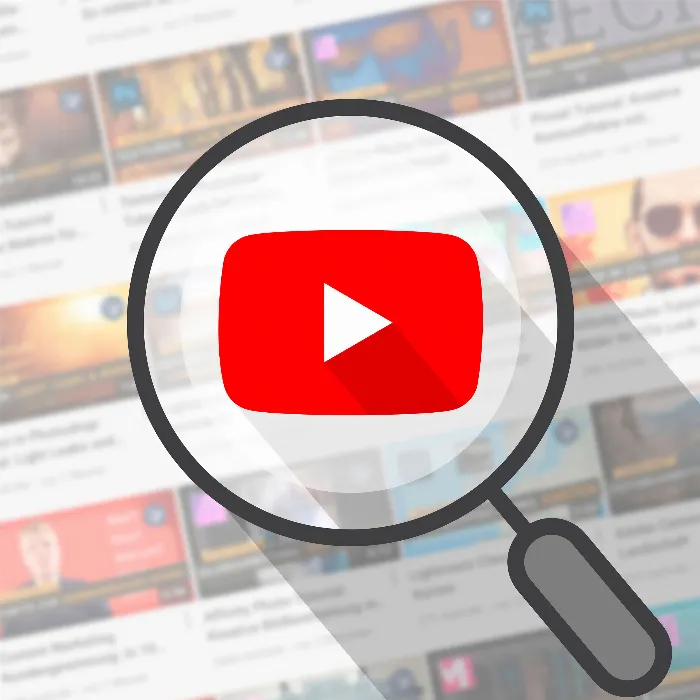Oblikovanje Thumbnailsza tvoj YouTubekanal je ključno za pritegnitev pozornosti gledalcev. Privlačen thumbnail ti omogoča, da izstopaš v množici vsebin in povečuješ zanimanje za tvoje videoposnetke. V tem vodnikuboš izvedel, kako enostavno in učinkovito oblikovati thumbnail z uporaboCanve.
Najpomembnejši vpogledi
- Oblikovanje Thumbnailsa naj bo prilagojeno ciljni skupini.
- Uporabi Canvo kot brezplačno orodje za ustvarjanje svojih thumbnailsov.
- Pazi na pravilno velikost (1208 x 720 pikslov) za YouTube Thumbnails.
- Oblikovanje naj bo preprosto in informativno, izberi barve in pisave, ki se ujemajo s tvojimi vsebinami.
Korak za korakom vodič za oblikovanje Thumbnailsa
Korak 1: Odpri Canvo in ustvari račun
Za ustvarjanje Thumbnailsa najprej odpri spletno stran Canve. Moraš si ustvariti račun, da lahko uporabiš vse funkcije. Po registraciji boš prišel na začetno stran.
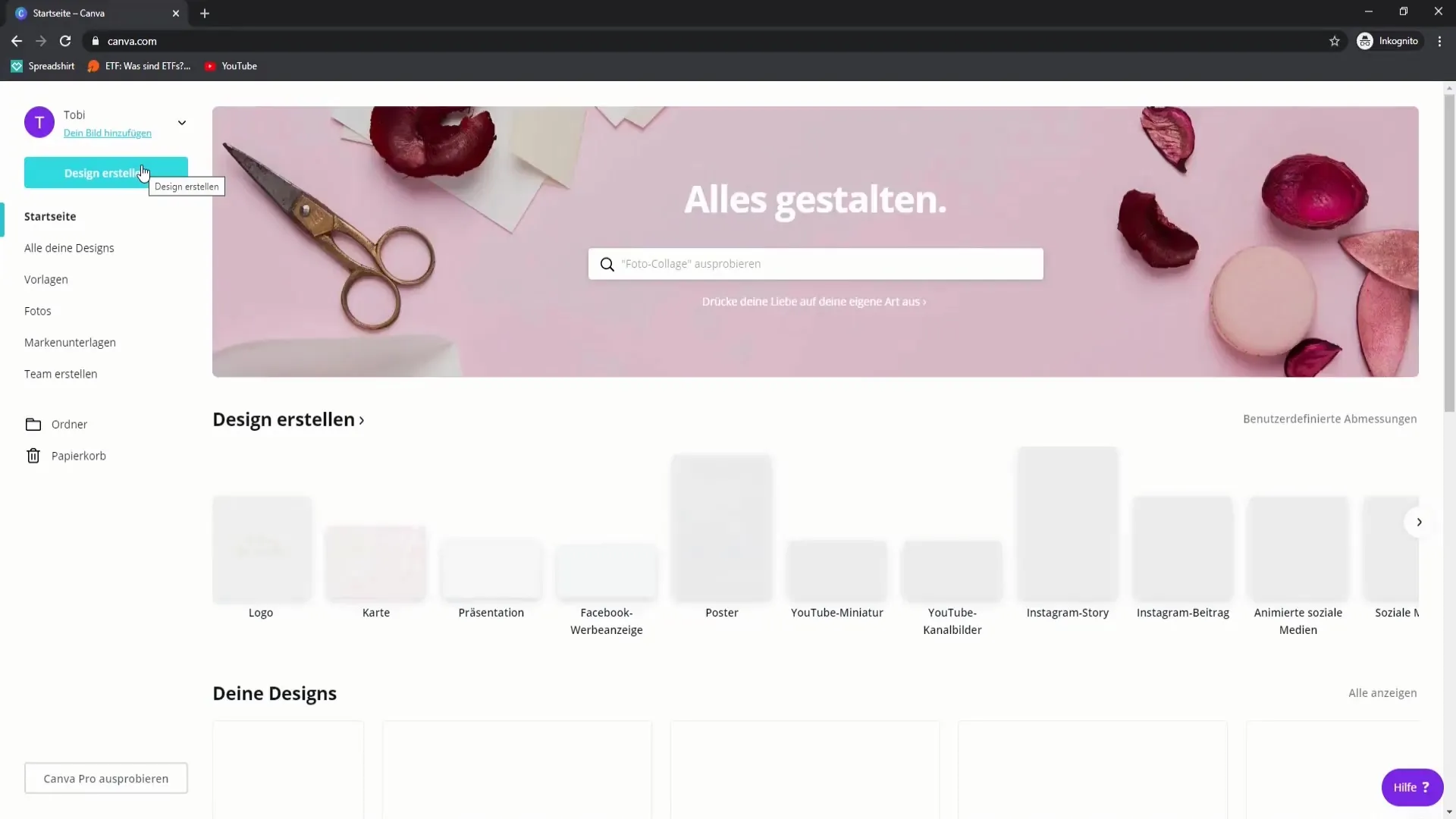
Korak 2: Izberi pravo predlogo
V iskalno vrstico vpiši "YouTube Thumbnail", da najdeš primerne predloge. YouTube Thumbnails naj imajo velikost 1208 x 720 pikslov, da bodo optimalno prikazani. Izberi to možnost.
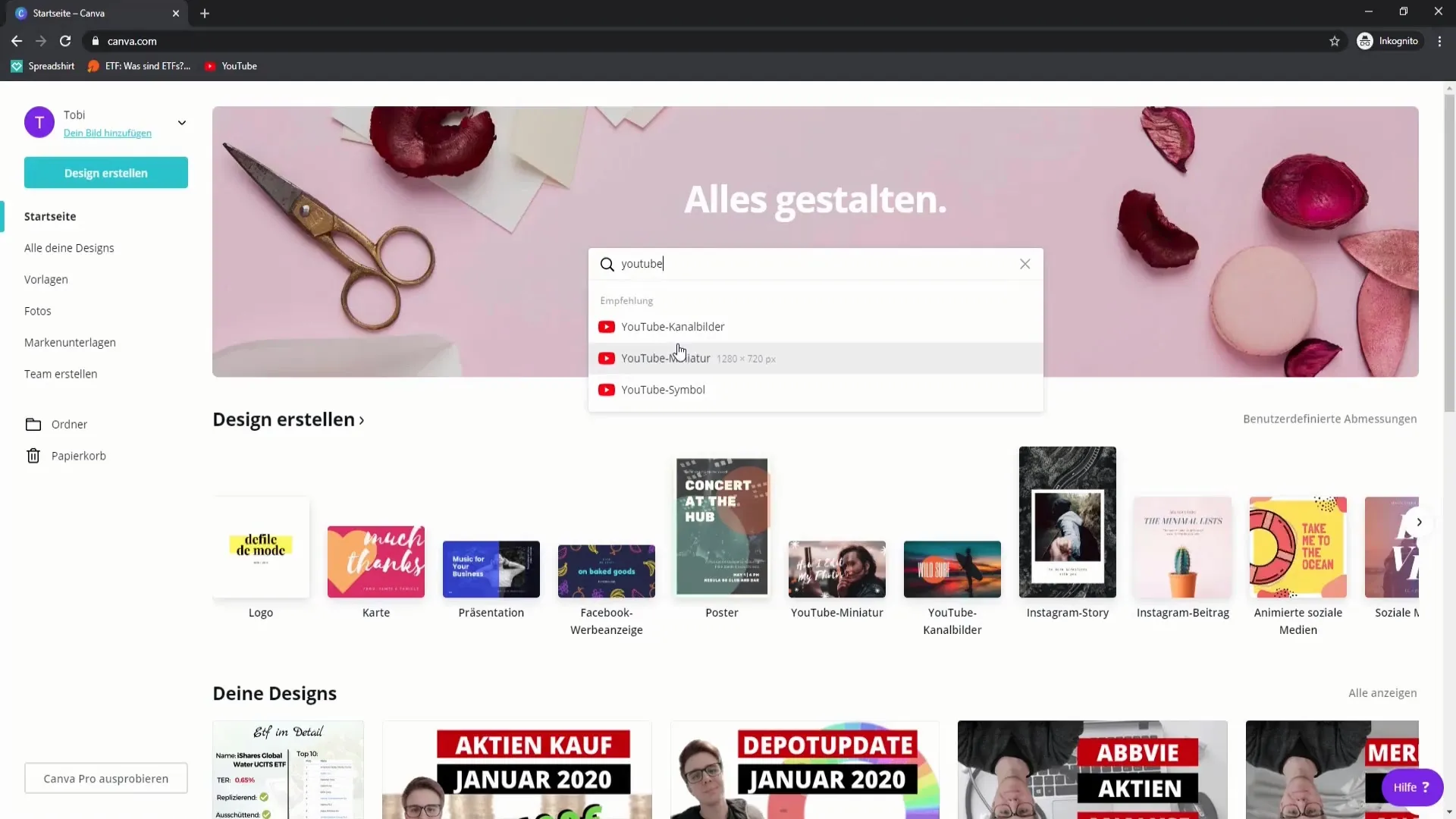
Korak 3: Predlogo prilagodi svojim potrebam
Tukaj najdeš široko izbiro predlog. Morda ti ponujene zasnove ne ustrezajo. V tem primeru lahko predlogo ustvariš sam. Poišči zasnovo, ki ustreza tvojim željam, ali začneš z vazio ozadjem.
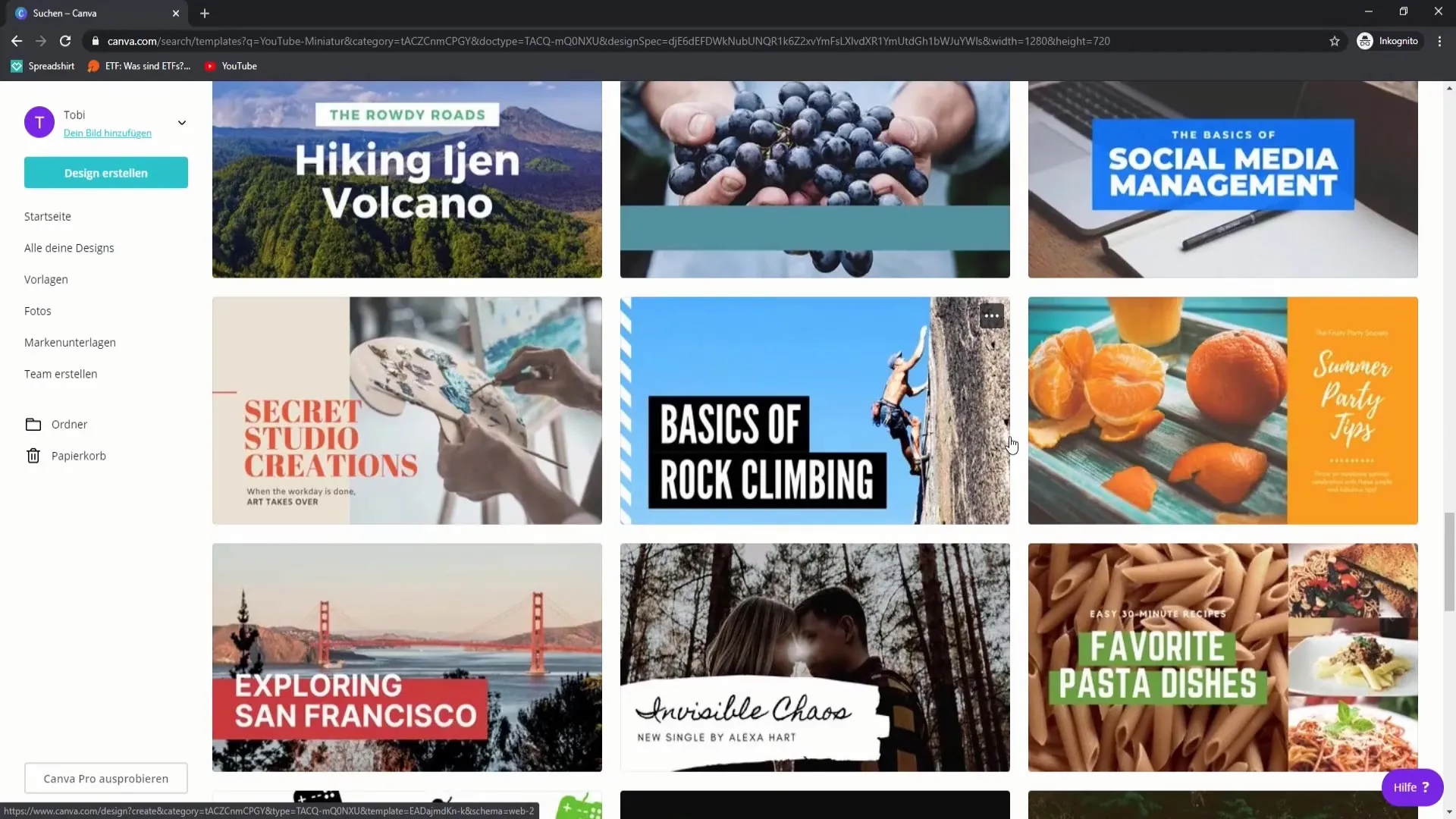
Korak 4: Dodaj grafike in slike
Pojdi na "Fotografije" ali "Elementi" in poišči brezplačne grafike, ki jih lahko uporabiš v svojem Thumbnailsu. Prav tako lahko naložiš svoje slike, ki si jih prej shranil. Preprosto jih povleci v svoj dizajn.
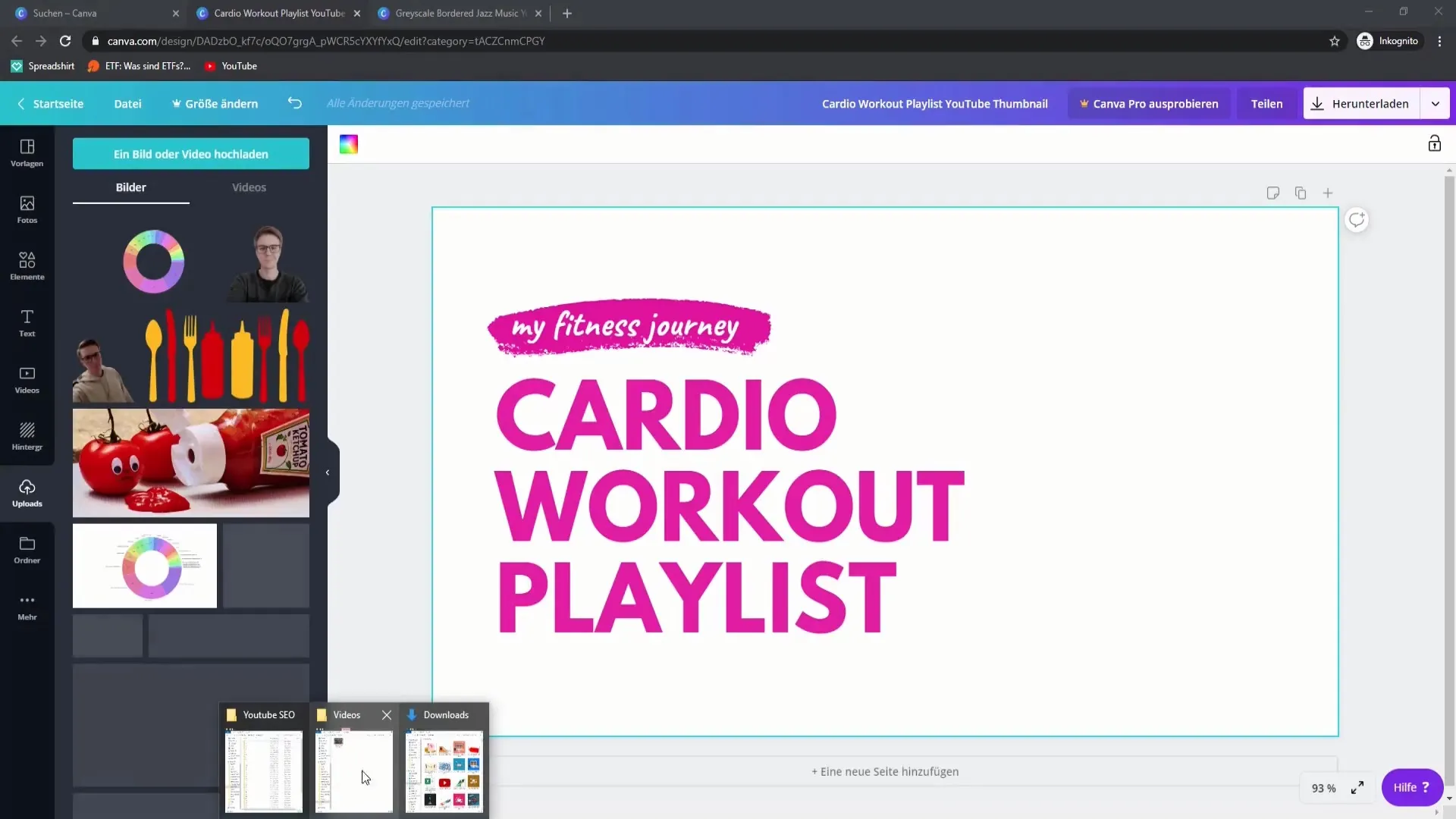
Korak 5: Dodaj besedilo
Potem ko si dodal svoje grafike, je pomembno dodati besedilo. Premisli o povednem naslovu, ki dobro povzema temo tvojega videa. Izberi pisavo, ki je dobro berljiva in se ujema z barvno zasnovo.
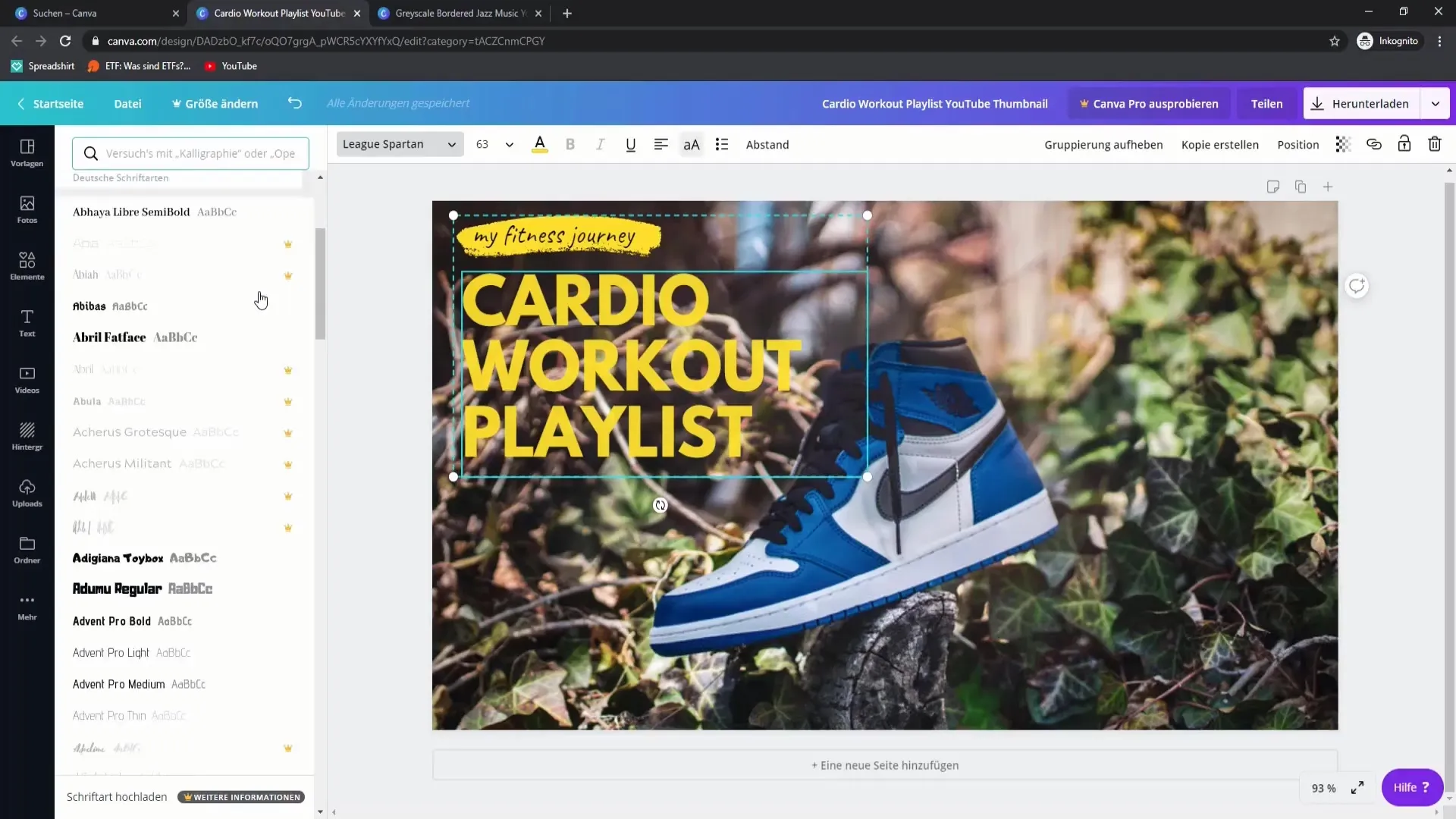
Korak 6: Prilagodi barvno zasnovo in pisavo
Da bi zagotovil, da je besedilo dobro berljivo, ustrezno spremeni barve. Lahko oblikuješ besedilo v različnih barvah, da ustvariš večji kontrast. Poskrbi, da so barve harmonično usklajene.
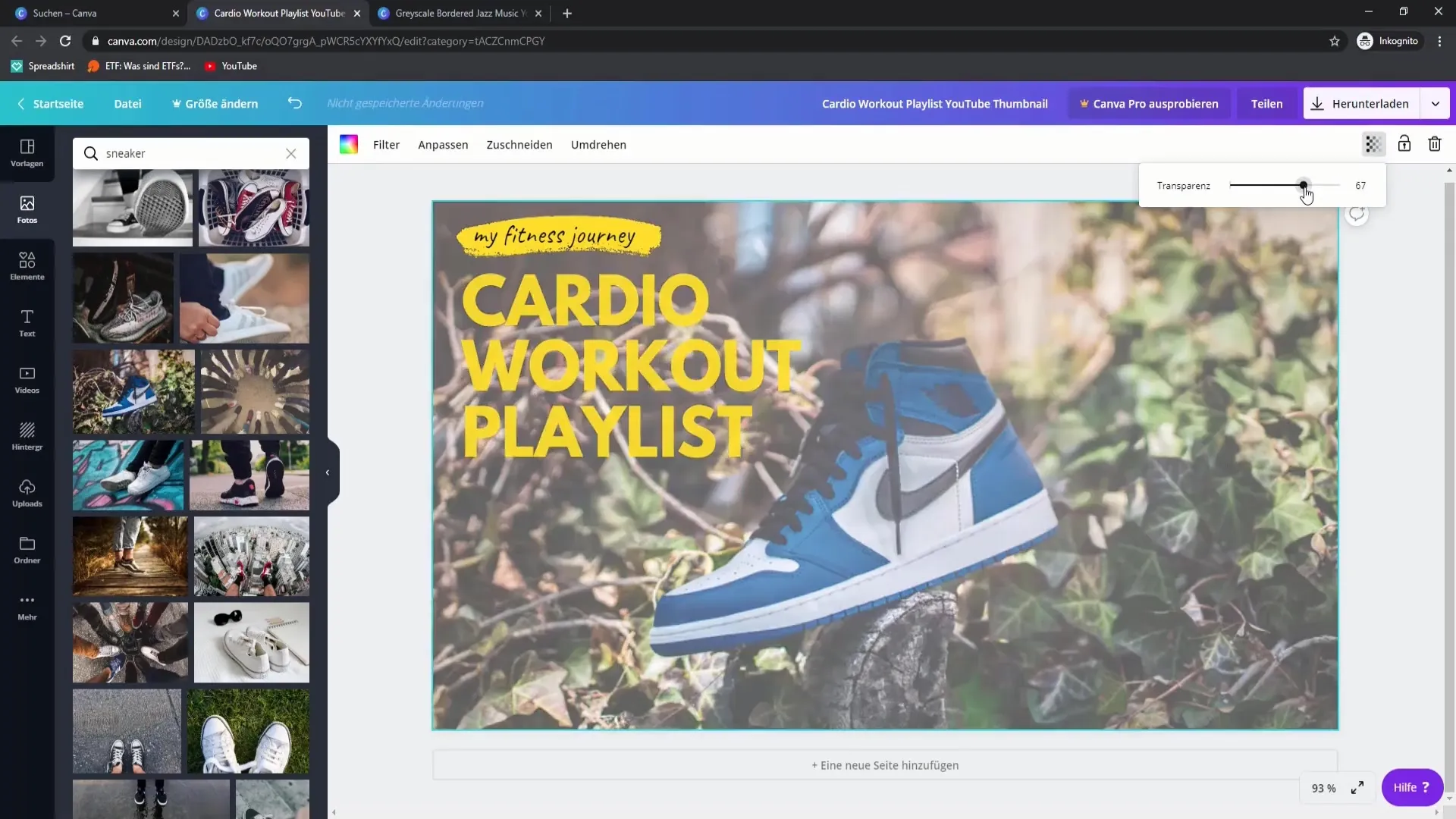
Korak 7: Dodaj elemente za vizualizacijo
Da bo thumbnail zanimivejši, dodaj vizualne elemente, kot so puščice ali okvirji. Le-ti lahko služijo za izpostavljanje določenih vidikov ali usmerjanje pozornosti. Eksperimentiraj z različnimi oblikovnimi elementi.
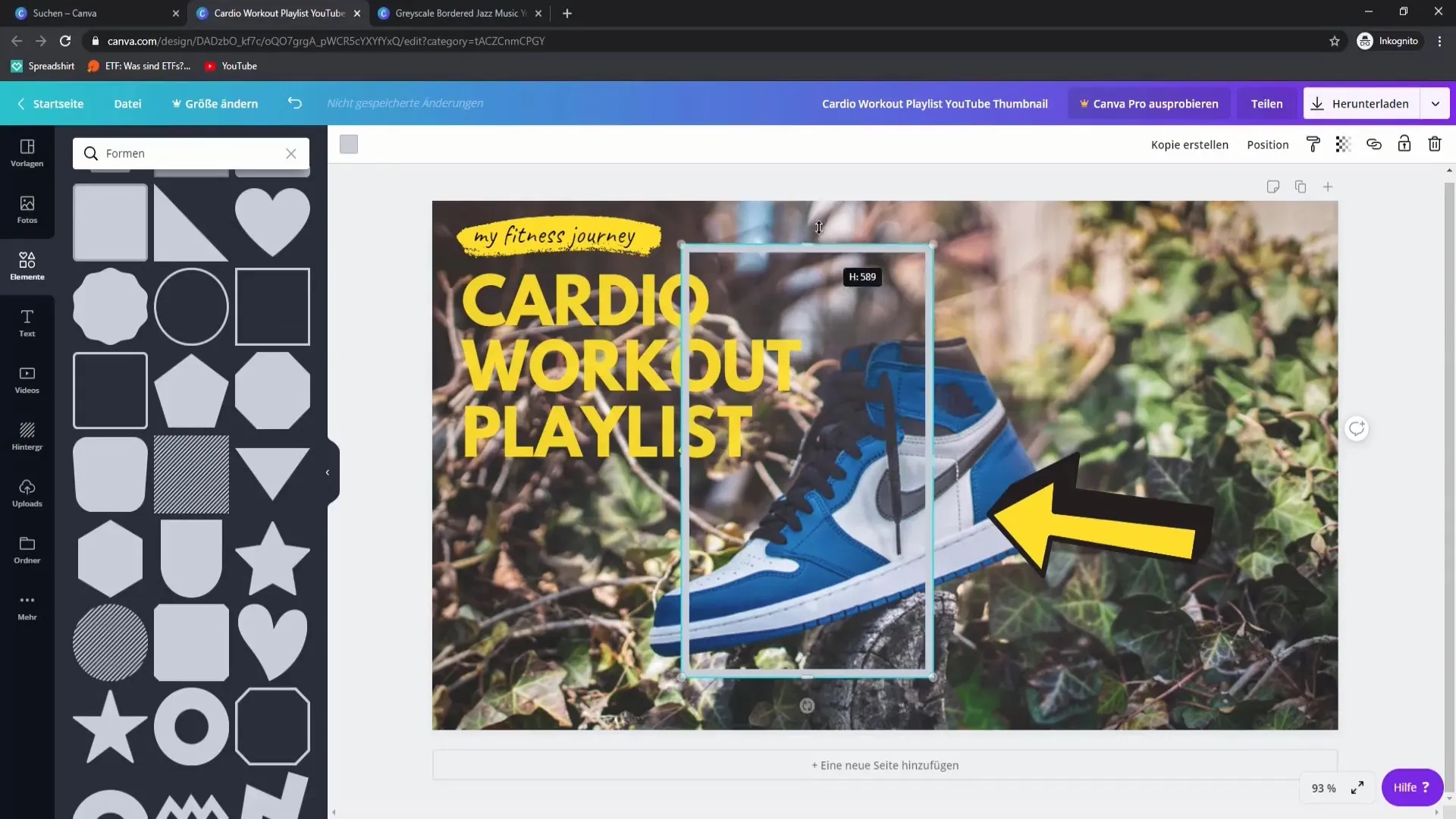
Korak 8: Izvedi končne prilagoditve
Preden shraniš thumbnail, si oglej celoten dizajn. Naredi zadnje prilagoditve, da se prepričaš, da je thumbnail vizualno usklajen in privlačen. Po potrebi prilagodi prosojnost slik, da povečaš berljivost.
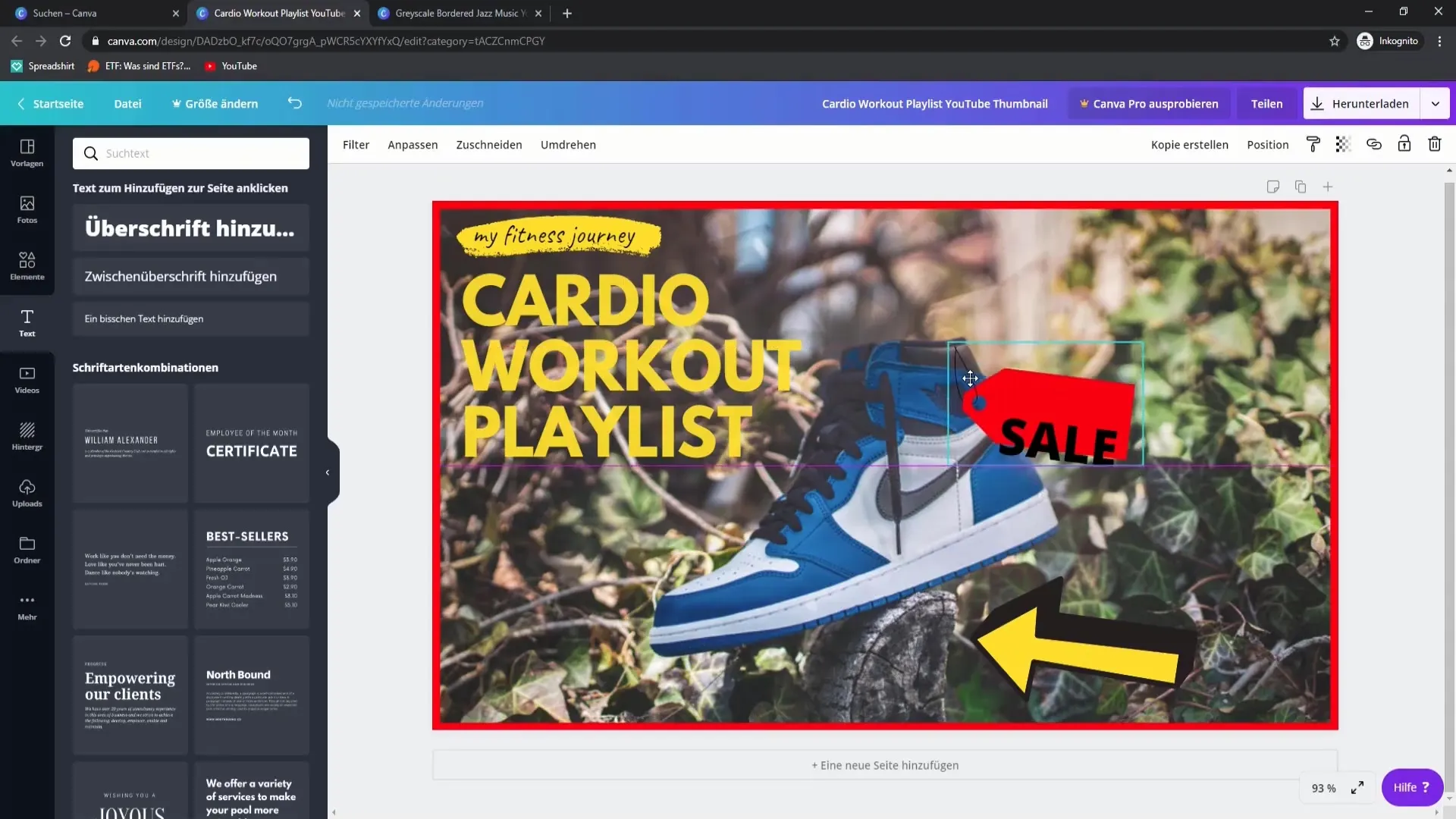
Korak 9: Prenesi thumbnail
Ko si zadovoljen z dizajnom, klikni na "Prenesi". Izberi PNG format, da zagotoviš najboljšo kakovost slike. JPG datoteke so manj primerne, saj lahko izgubijo na kakovosti.
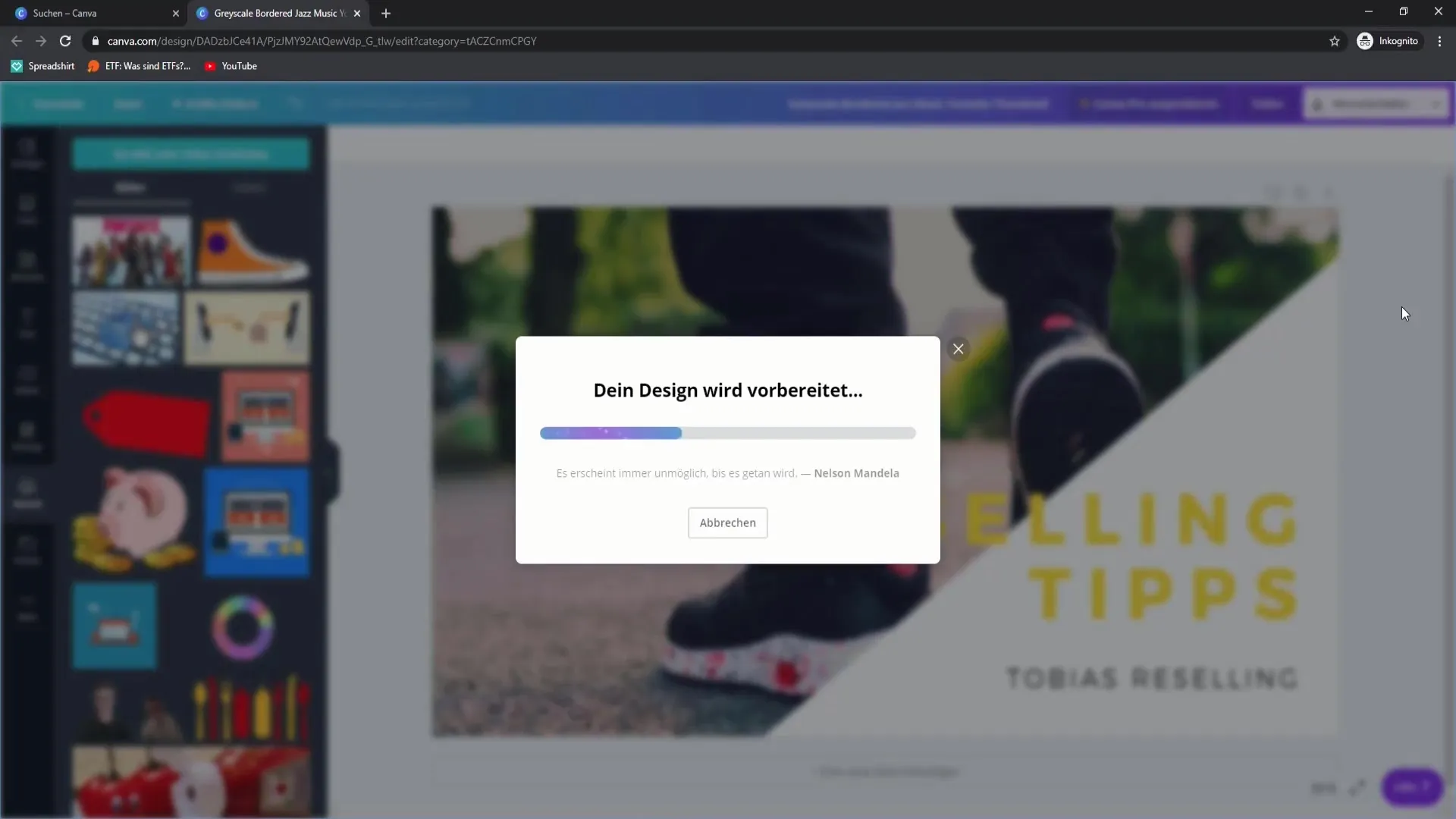
Korak 10: Naloži thumbnail in optimiziraj
Pojdi nazaj na svoj YouTube kanal in naloži thumbnail za svoj video. Poskrbi, da izbereš thumbnail, ki se ne le ujema z vsebino videoposnetka, ampak tudi izpolnjuje pričakovanja tvoje ciljne skupine.
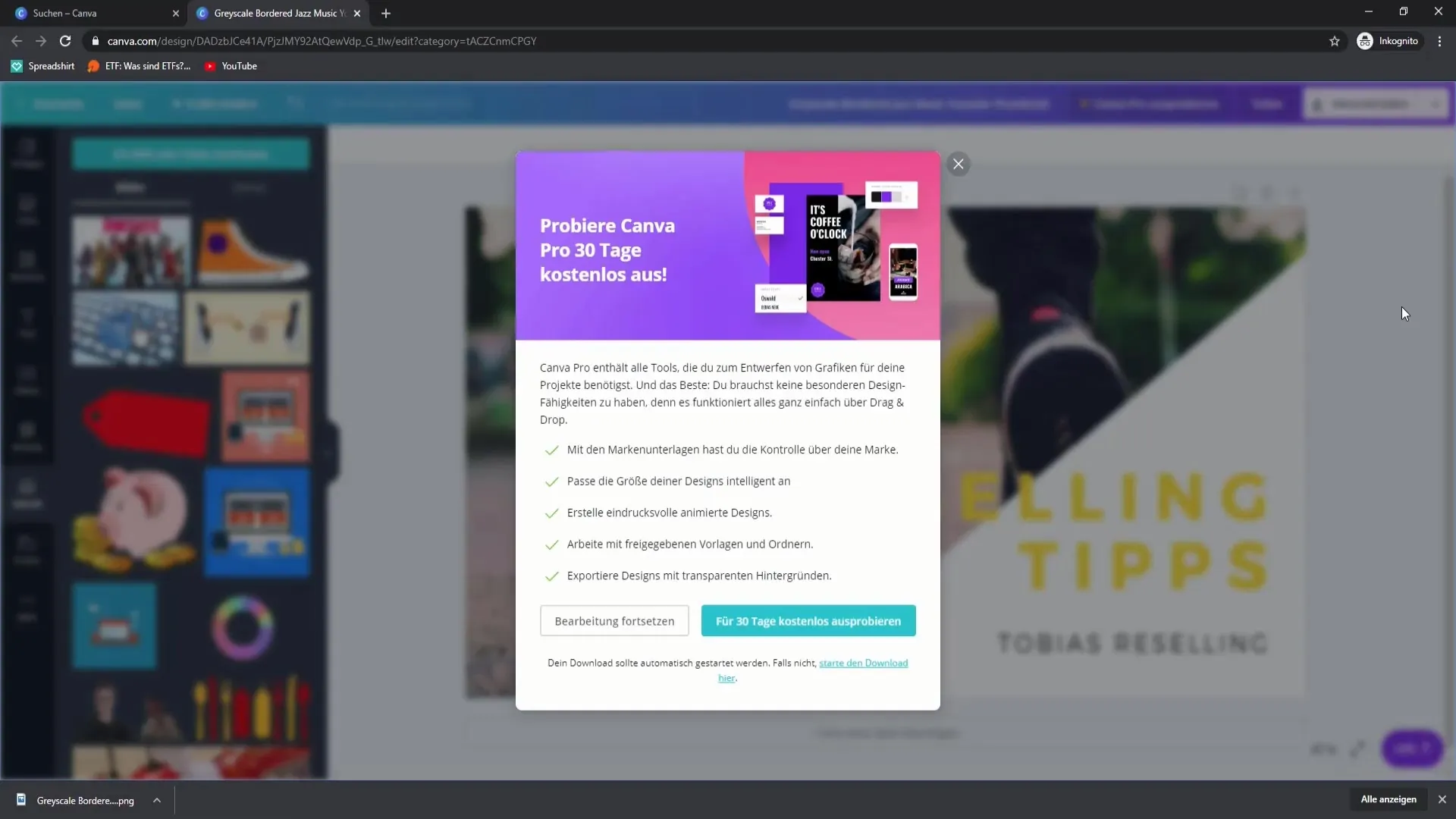
Povzetek - Oblikovanje Thumbnailsa za YouTube: Korak za korakom vodič
Oblikovanje učinkovitega YouTube Thumbnailsa zahteva upoštevanje ciljne skupine, privlačnega oblikovanja in uporabe pravega orodja. S Canvo lahko enostavno izvedeš korake, povečaš pozornost na svoje videe in tako spodbudiš zanimanje za svoj kanal.
Pogosta vprašanja
Kako izberem pravo velikost za svoj thumbnail?Idealna velikost za YouTube thumbnail je 1208 x 720 pikslov.
Katere orodje lahko uporabim za ustvarjanje svojega thumbnailsa?Canva je priljubljeno, brezplačno orodje za grafično oblikovanje.
Kako pomembna je barvna zasnova mojega thumbnailsa?Barvna zasnova je ključna za ustvarjanje kontrasta in spodbujanje berljivosti.
Ali smem uporabljati slike iz Googla za svoje thumbnails?Priporočljivo je uporabljati le slike, za katere imaš pravice ali so brezplačne za uporabo.
Ali potrebujem račun za Canvo?Da, moraš se registrirati, da lahko uporabljaš vse funkcije Canve.